从Internet或Telegram下载的电影和电视节目通常以.MKV文件扩展名为MKV格式。MKV((Matroska视频文件)是一个免费的开源多媒体容器,将各种文件结合在一起。 MKV文件可以包含多个视频,音轨,章节,字幕以及不同或相同文件格式的图片。在几乎每个编解码器的支持下,MKV文件格式在海盗社区中广泛流行。
尽管非常受欢迎且易于使用,但MKV视频播放问题很常见,因为MKV视频并非所有媒体播放器都支持。尽管您只需安装VLC媒体播放器即可在Windows或Mac计算机上播放任何不支持的MKV文件。也就是说,尽管提供了MKV支持,但非智能电视仍无法从USB播放某些MKV视频。当MKV文件包含电视不支持的某个音频编解码器或字幕时,就会发生这种事情。同样,iOS不允许用户在iPhone或iPad上本地播放MKV视频。
披露:本文与Digiarty软件合作发表。表达的观点和观点仅仅是作者的观点。
由于MP4是大多数设备和流平台支持的普遍兼容格式,因此最好的选择是将MKV文件转换为MP4。经过将MKV转换为MP4,人们可以摆脱所有播放问题,并在没有玩家限制的情况下在任何地方播放MKV视频。您可以在将其转换为Instagram和Twitter等社交媒体网站上,然后将其转换为社交媒体网站,然后将其转换为MKV视频MP4格式,否则是不可能的。
值得庆幸的是,多个应用程序允许MKV转换为MP4。可用于Windows和Mac的VideoProc就是这样的程序,它提供了一种快速有效的方法来转换几乎每种格式的视频。使用VideoProc转换器,您可以以最佳质量无缝将MKV视频无缝将MKV视频转换为MP4。此功能包装的程序还带有内置的4K视频转换器,屏幕录音机,在线视频下载器和高级视频编辑器。
阅读更多:如何将FLV转换为MP4以观看所有设备
关键功能:
没有更多的ADO,让我们指导您使用VideoProc Converter将MKV转换为MP4的步骤。
如何使用VideoProc转换器将MKV转换为MP4
- 下载并在计算机上安装程序。
- 启动应用程序,然后单击'视频' 选项。
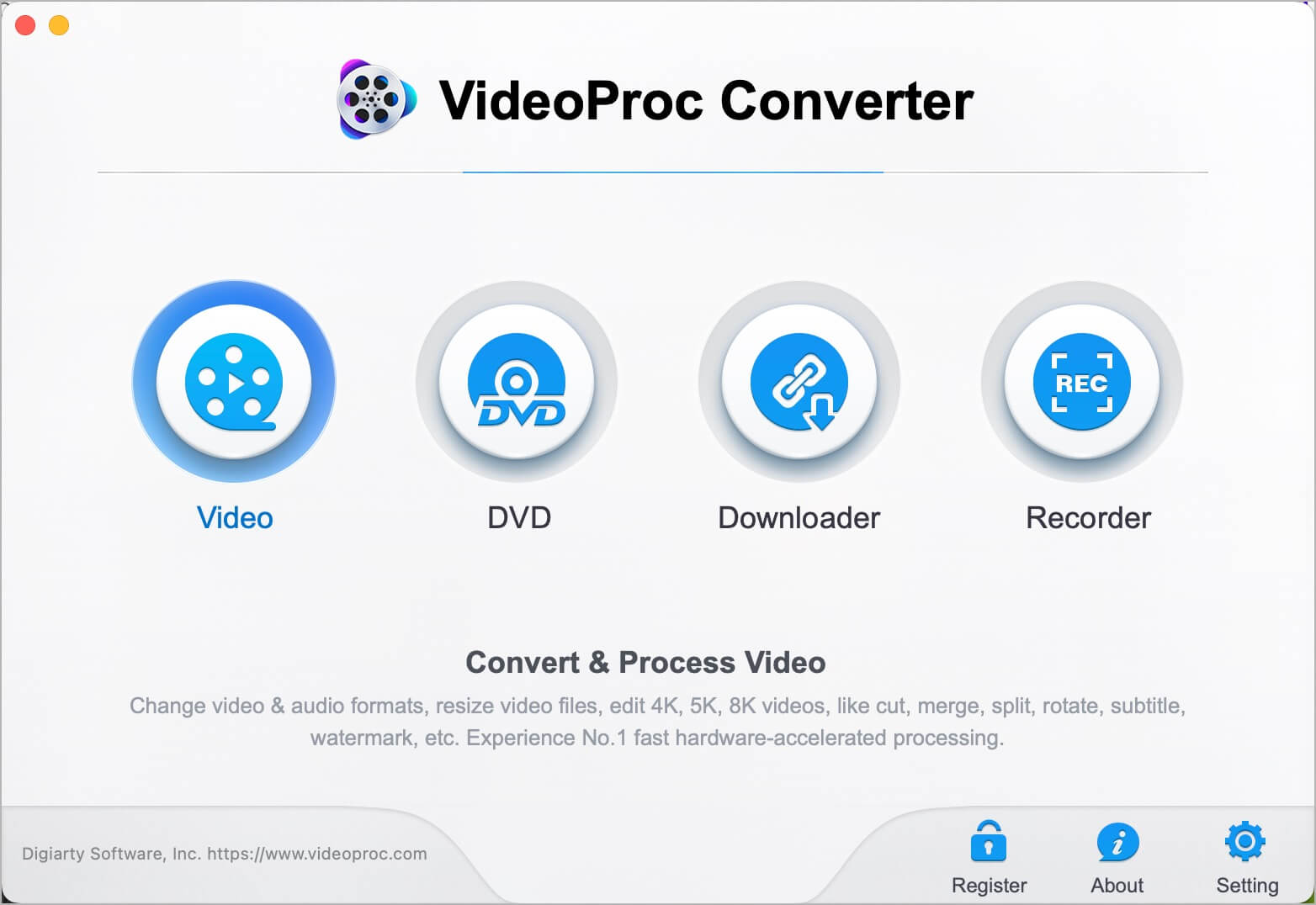
- 单击添加视频按钮并选择要转换的MKV视频。提示:一次导入多个文件进行批处理转换。
- 从底部的流行标签中,选择MP4(HEVC或H.264)作为输出格式。另外,您可以单击“目标格式”,然后选择适当的配置文件。
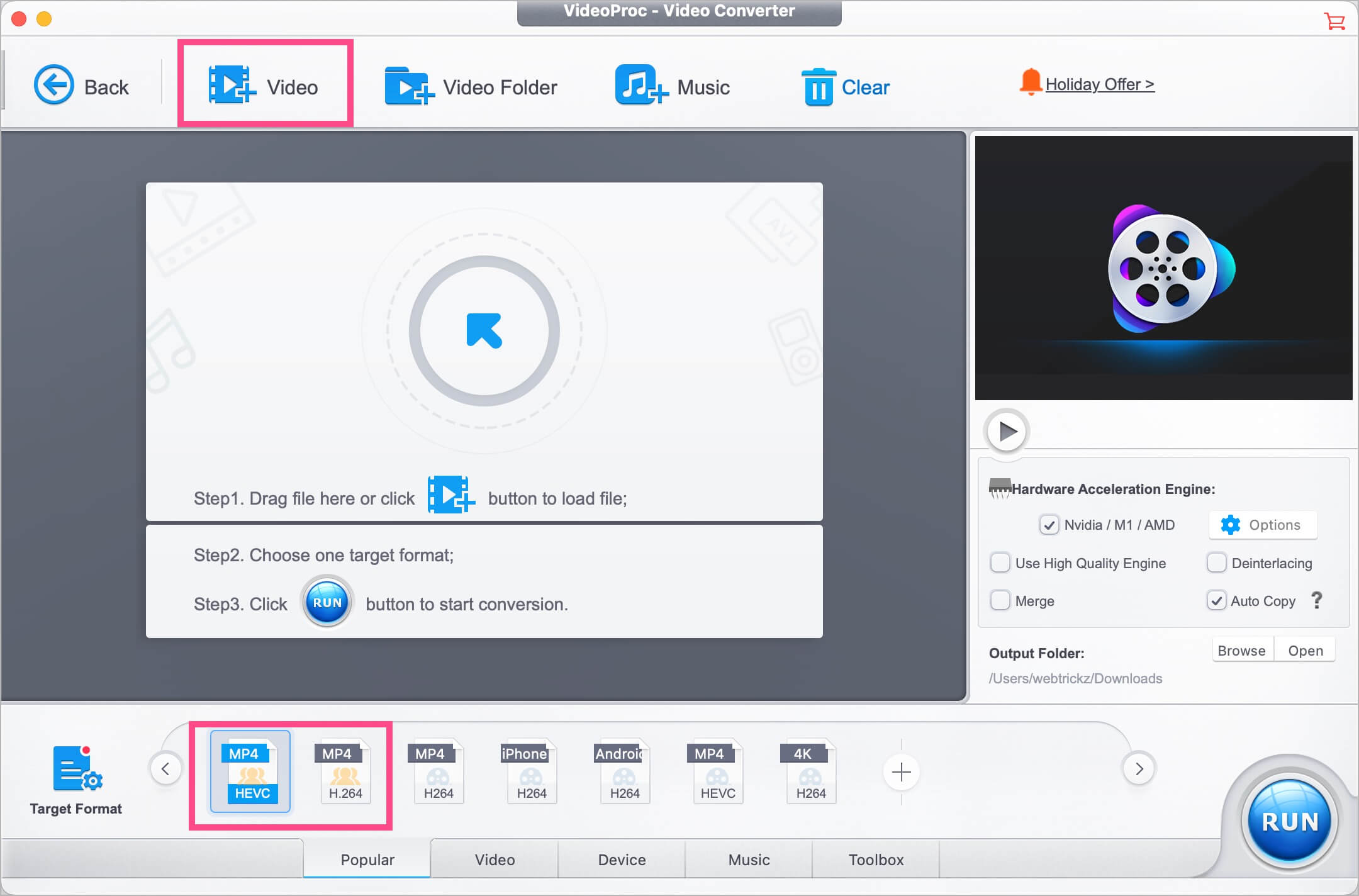
- 重要的:默认情况下,该程序仅保留主音轨并删除任何字幕。但是,您可以查看源MKV文件中存在的所有音轨和字幕的列表。
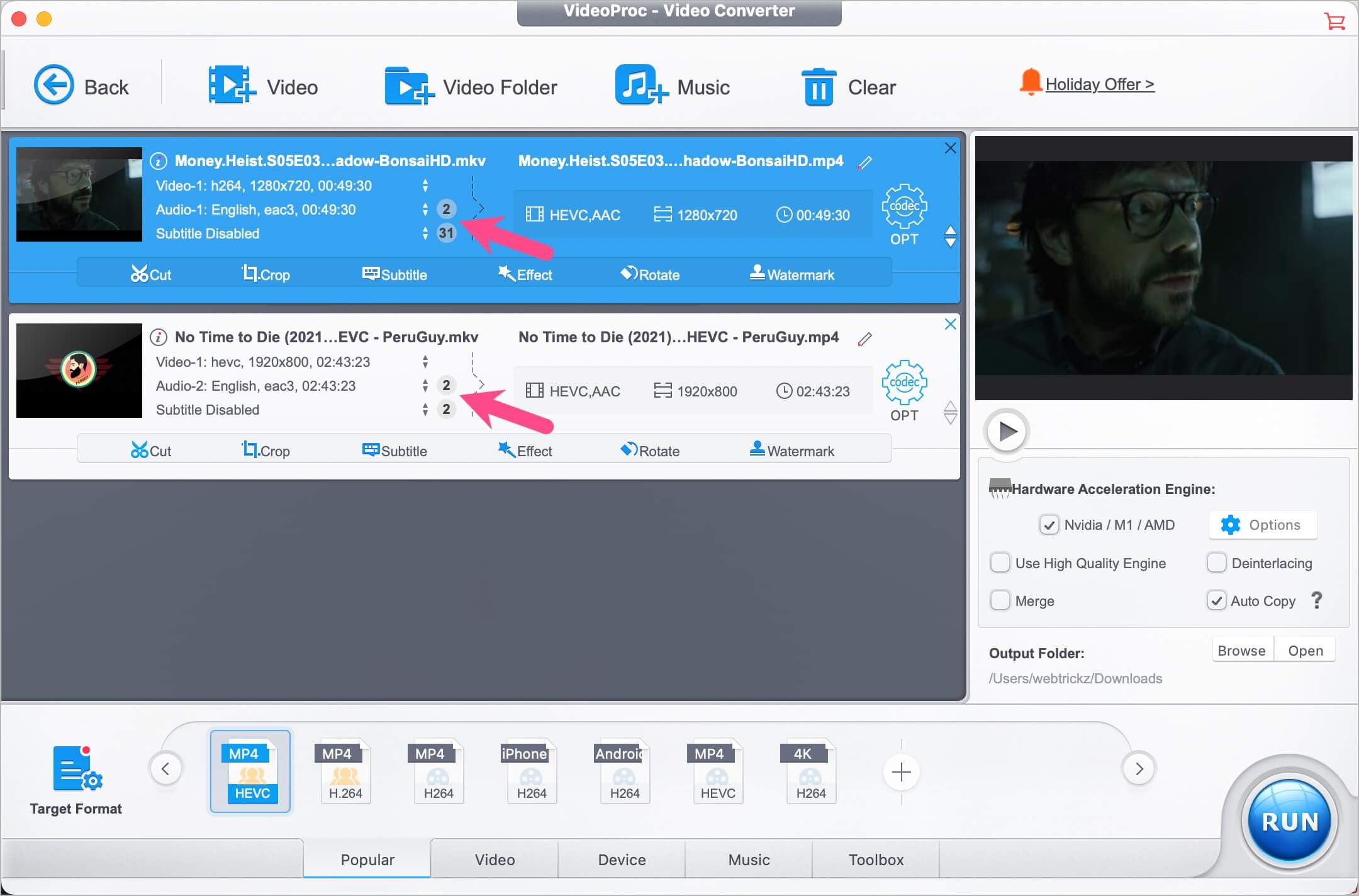
- 要在输出MP4中添加另一个音频(如果有双音频或具有多个音轨的电影)或字幕轨道,请点击下拉式菜单并选择所需文件旁边的复选框。

- 可选:单击选择按钮(请参阅上图),以进一步自定义输出文件参数,例如视频编解码器,比特率,分辨率,宽高比,FPS和视频质量。
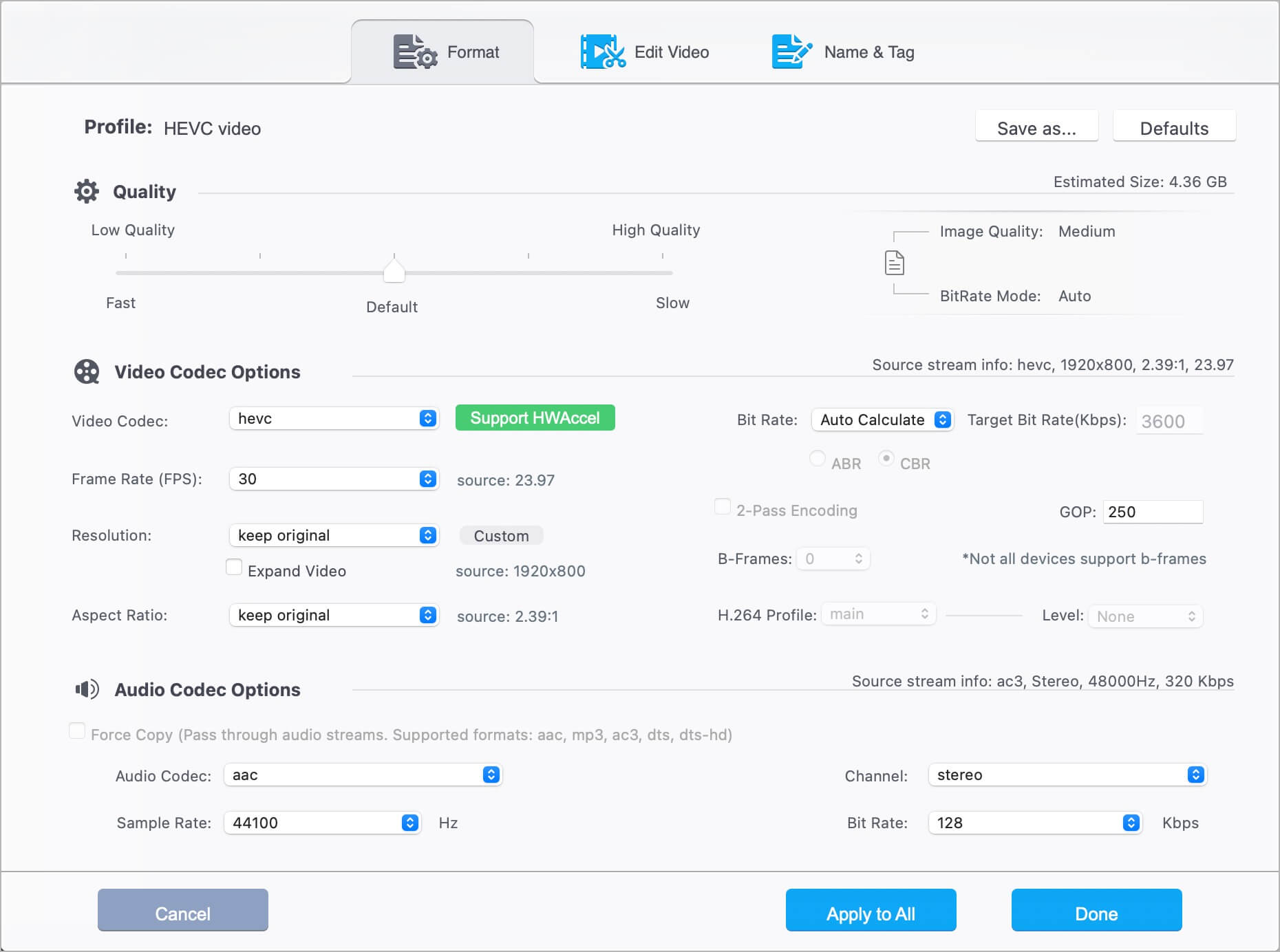
- 启用'硬件加速引擎``设置以完全的GPU加速度快速处理大型视频,而不会损害质量。另外,启用'自动副本'功能以防止重新编码并享受超级快速处理,同时保留完整的视频和音频质量。
- 单击浏览以更改目标文件夹并击中'跑步'按钮开始转换。
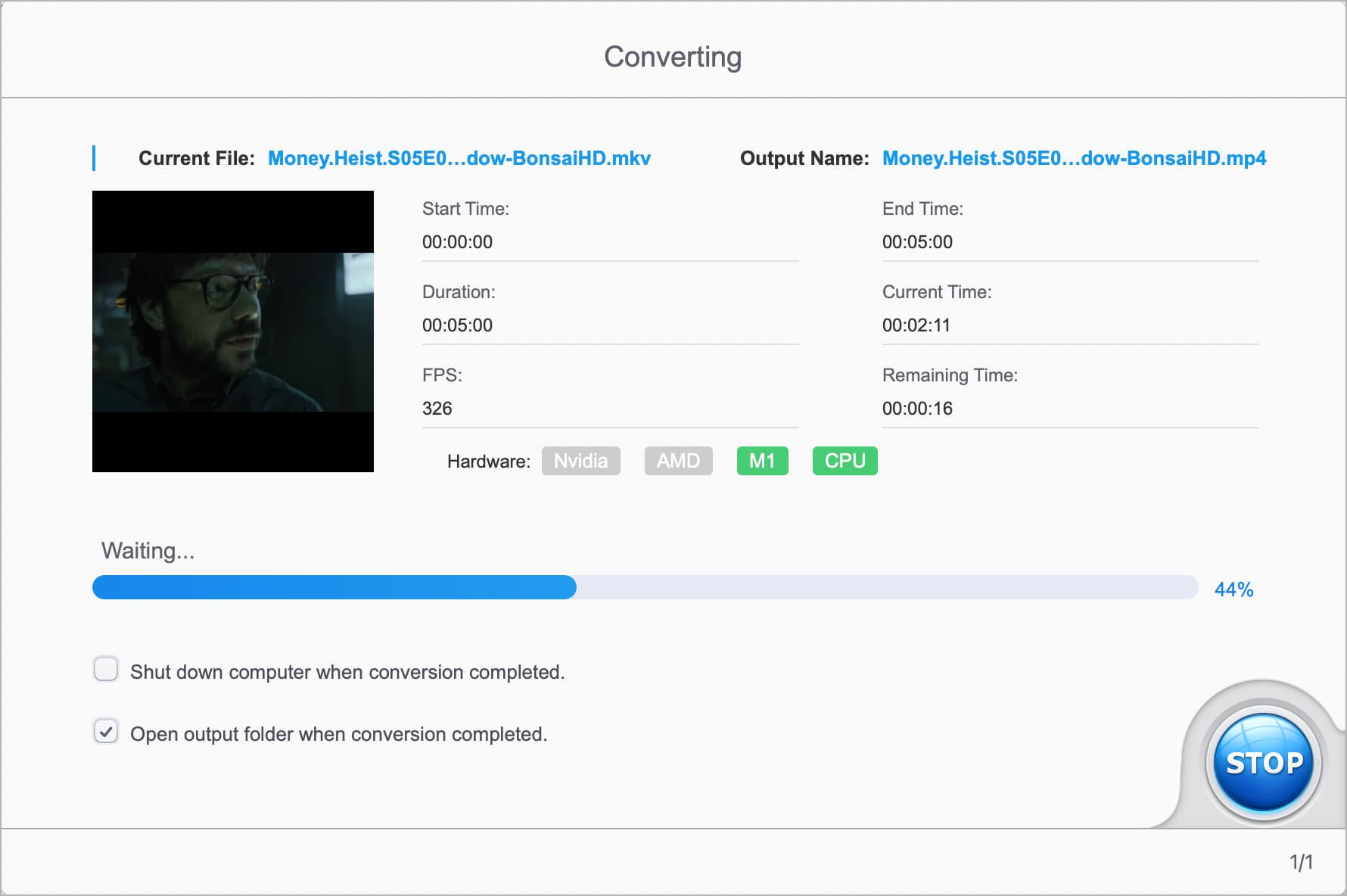
- 该过程将开始,您可以看到剩余的时间。
就是这样。转换结束后,在受支持的设备上播放MP4文件。
计划和定价
VideoProc的1年许可证的价格为$ 25.95,而终身许可证(免费终身更新)的价格为45.95美元。值得庆幸的是,您可以在不先注册的情况下尝试该程序。
要尝试一下,只需安装免费试用版这使您只能将每个视频,音频或DVD的5分钟转换为没有任何水印。
最后一句话
对于任何希望通过各种格式转换视频的人来说,VideoProc Converter无疑是一个很好的解决方案。 VideoProc具有易于使用且直观的UI,非常适合寻求简单而功能强大的视频编辑器的非技术用户。此外,它在单个软件包中提供了不同程序的功能,从而消除了单独安装应用程序的需求。值得注意的是,VideoProc处理视频的事实非常快,并保留了MKV文件的原始质量。尝试一下!
